WPS文档图片环绕方式在哪里设置
时间:2022-12-31 11:57:03作者:极光下载站人气:544
在wps文档中进行办公时,我们有时候会导入一些本地图片。导入之后我们可以对图片进行一些基础的编辑和操作。比如我们可以设置图片的环绕方式等等,设置文字的环绕方式后我们才能移动图片到想要的位置,设置图片的居中对齐等等。那小伙伴们知道电脑版WPS文档中在哪里设置图片的环绕方式吗,其实我们只需要导入图片后就可以在自动出现的“图片工具”下,或者在自动出现的布局图标中进行相应的设置了。接下来,小编就来和小伙伴们分享具体的操作步骤了,有需要或者是感兴趣的小伙伴们也快来一起往下看看吧!
操作步骤
第一步:双击打开需要设置图片环绕方式的WPS文档,点击“插入”选项卡中的“图片”按钮后,可以导入自己的图片;

第二步:导入图片后,按住shift键的同时拖动图片四周的原点,可以按比例放大或缩小图片的尺寸;
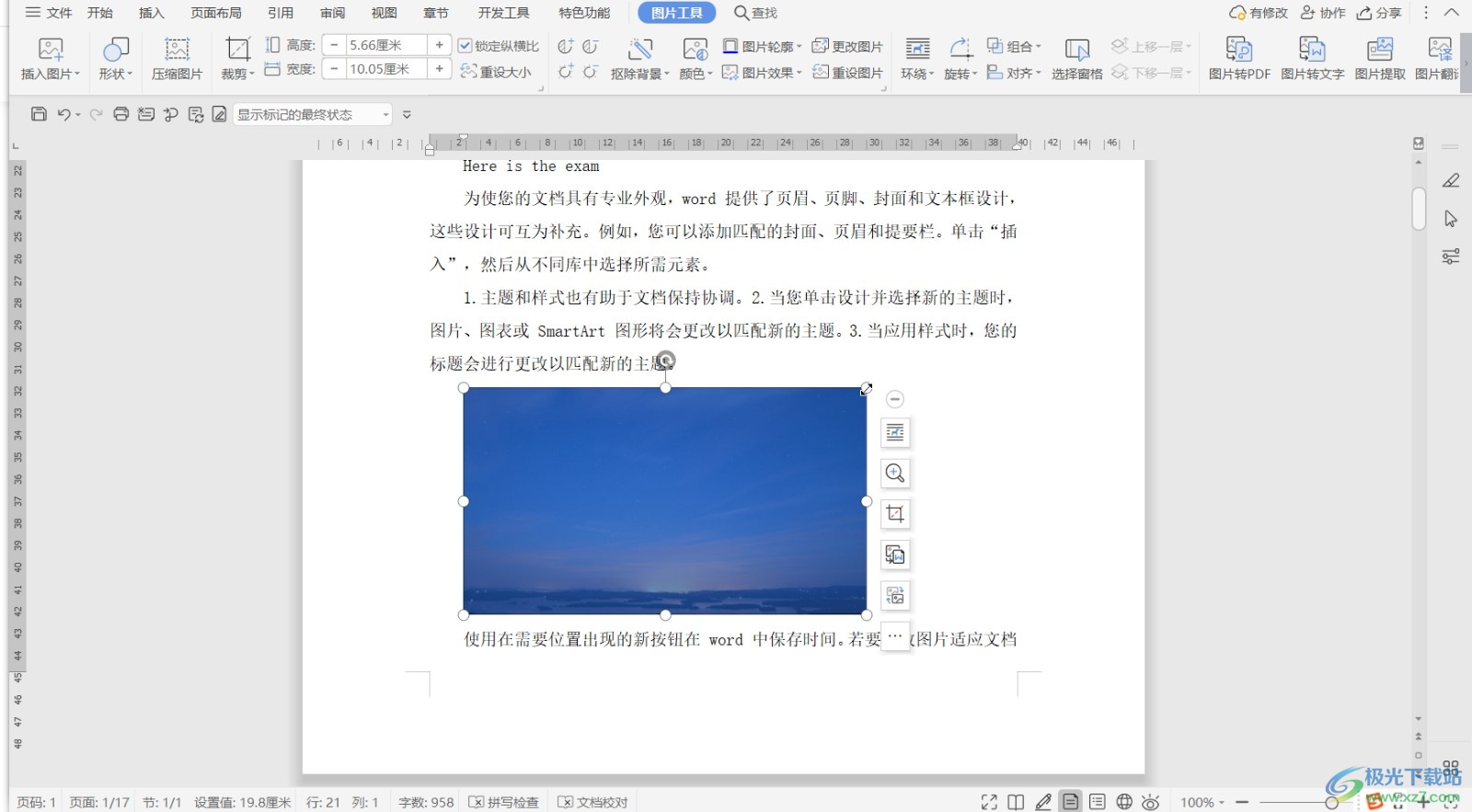
第三步:方法1.点击选中图片后,点击图片旁边自动出现的布局选项图标,在展开的选项中点击选择想要的文字环绕方式就可以了,比如我们可以点击选择“上下型环绕”,也就是图片上方和下方有文字环绕的效果;
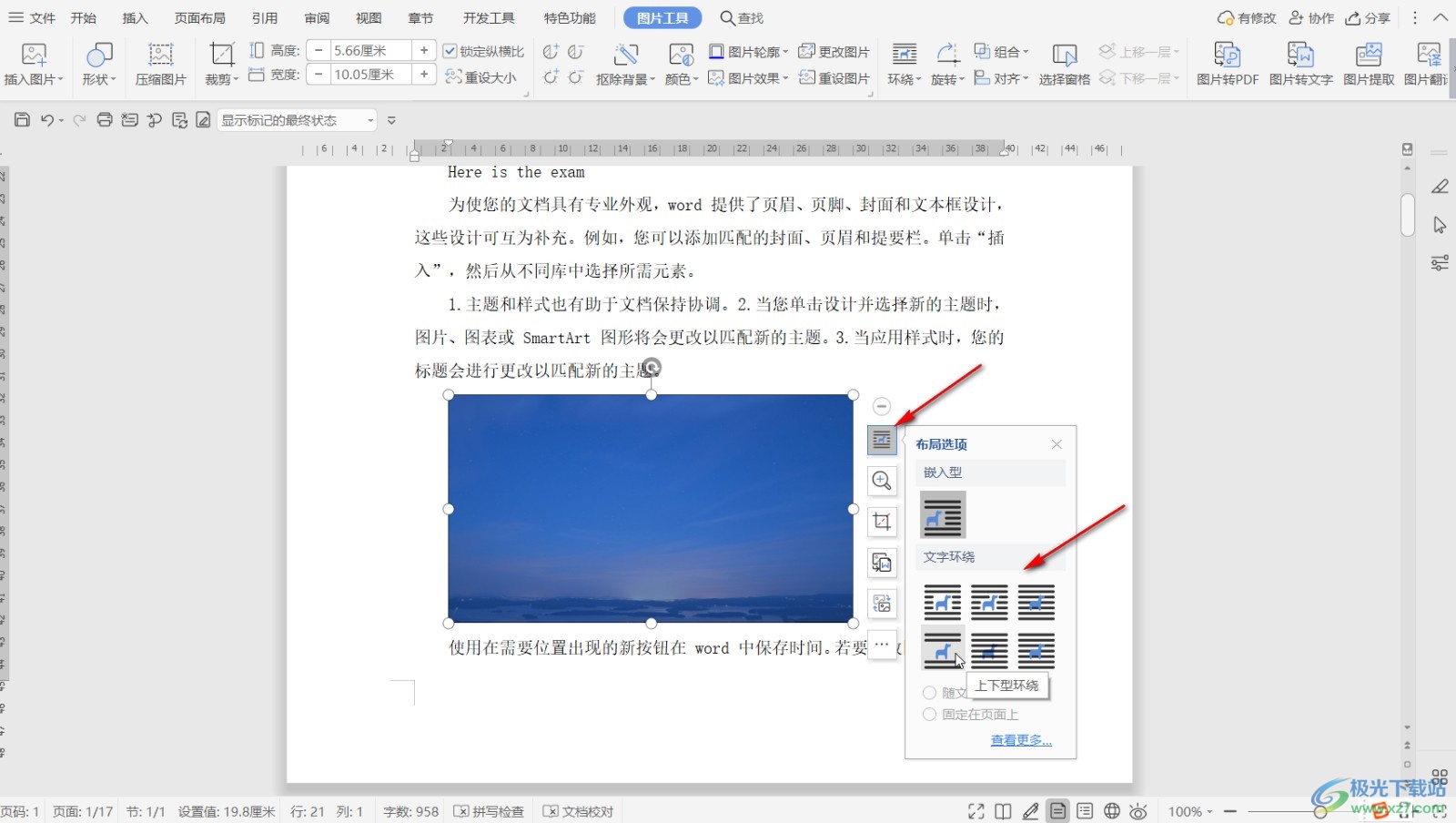
第四步:方法2.点击选中图片后,界面上方会自动出现“图片工具”,点击一下,然后点击其中的“环绕”按钮就可以在子选项中进行选择了;
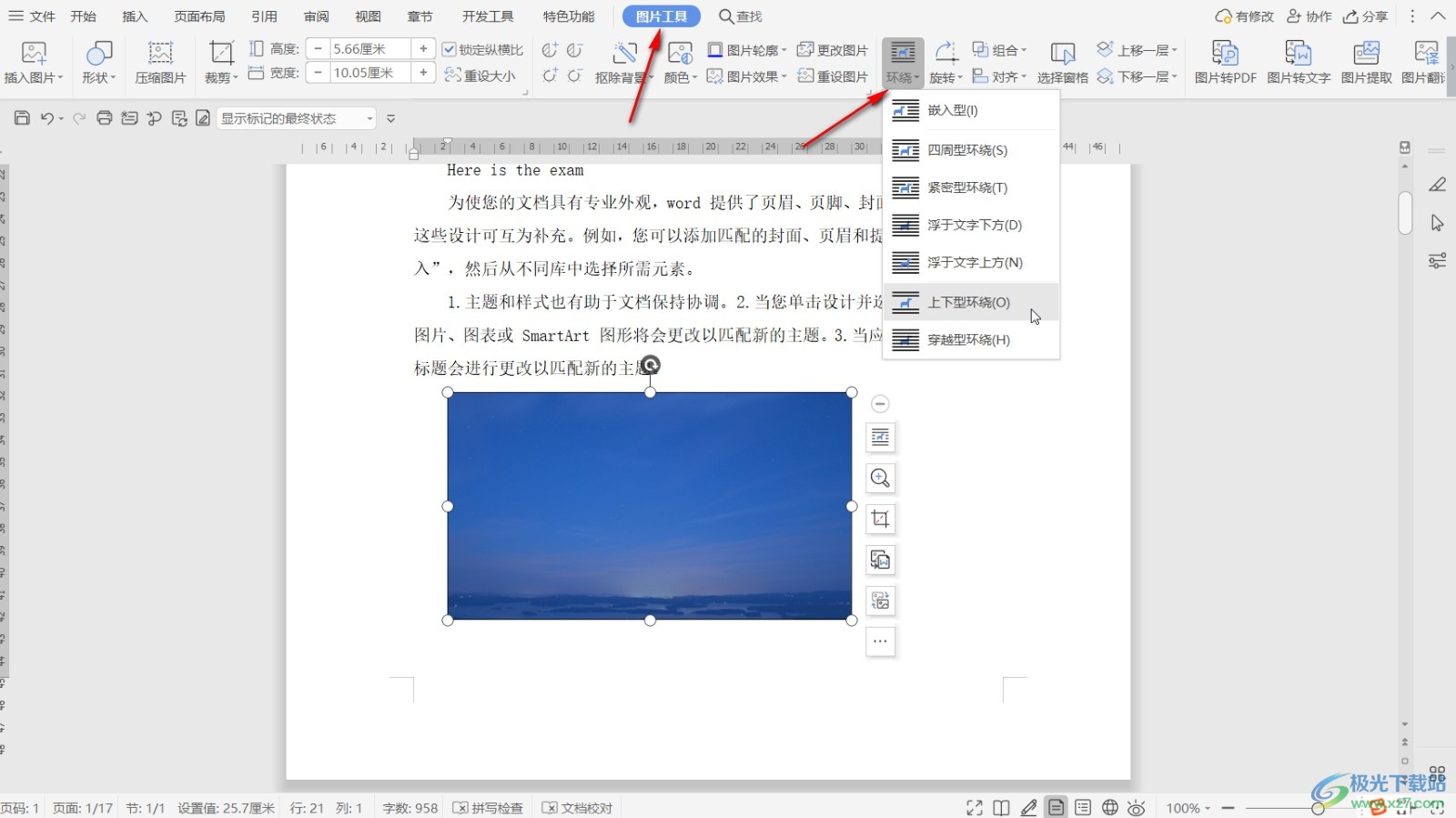
第五步:设置了文字的环绕方式后,就可以任意移动图片的位置了,还可以设置图片的居中对齐等效果;
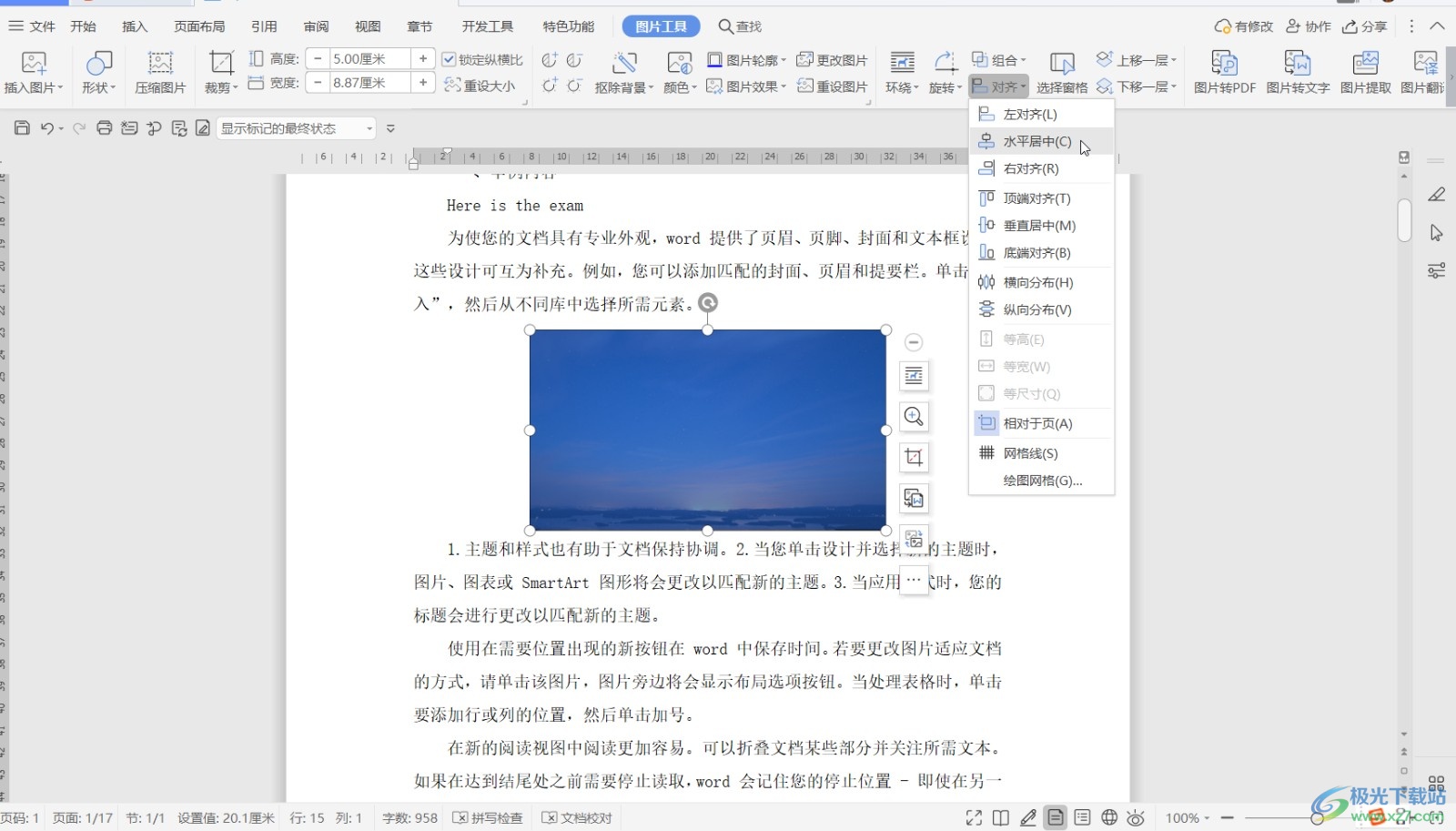
第六步:在图片工具下我们还可以按比例或者按形状裁剪图片,对图片进行批量处理等等。
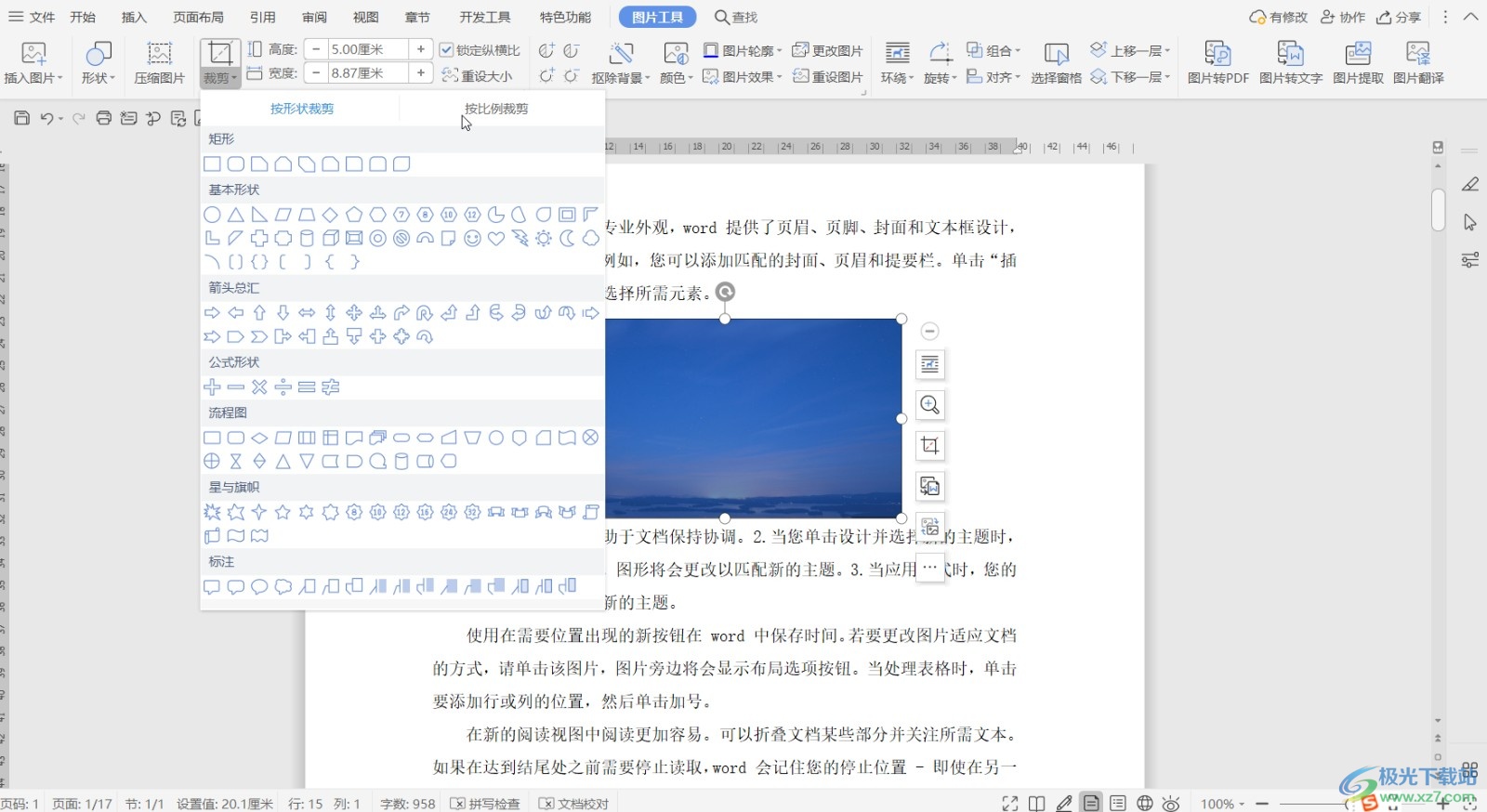
以上就是电脑版WPS文档中设置文字环绕的方法教程的全部内容了。以上两种方法操作起来都是非常简单的,小伙伴们可以两种方法都进行尝试一下。在设置环绕方式时,也有很多选项,比如我们可以选择四周型环绕,紧密型环绕,浮于文字上方,浮于文字下方,穿越型环绕等等方式,小伙伴们可以按照自己的需求进行选择和应用。

大小:240.07 MB版本:v12.1.0.18608环境:WinAll, WinXP, Win7, Win10
- 进入下载
相关推荐
相关下载
热门阅览
- 1百度网盘分享密码暴力破解方法,怎么破解百度网盘加密链接
- 2keyshot6破解安装步骤-keyshot6破解安装教程
- 3apktool手机版使用教程-apktool使用方法
- 4mac版steam怎么设置中文 steam mac版设置中文教程
- 5抖音推荐怎么设置页面?抖音推荐界面重新设置教程
- 6电脑怎么开启VT 如何开启VT的详细教程!
- 7掌上英雄联盟怎么注销账号?掌上英雄联盟怎么退出登录
- 8rar文件怎么打开?如何打开rar格式文件
- 9掌上wegame怎么查别人战绩?掌上wegame怎么看别人英雄联盟战绩
- 10qq邮箱格式怎么写?qq邮箱格式是什么样的以及注册英文邮箱的方法
- 11怎么安装会声会影x7?会声会影x7安装教程
- 12Word文档中轻松实现两行对齐?word文档两行文字怎么对齐?
网友评论